Cara mengatur aplikasi router ExpressVPN untuk Asus RT-AC68U, RT-AC87U, RT-AC56R, RT-AC56S, dan RT-AC56U
Tutorial ini akan mengajarkan Anda bagaimana caranya mengatur aplikasi ExpressVPN pada router Asus.
Unduh firmware ExpressVPN
Masuk ke akun ExpressVPN Anda menggunakan email dan kata sandi Anda.
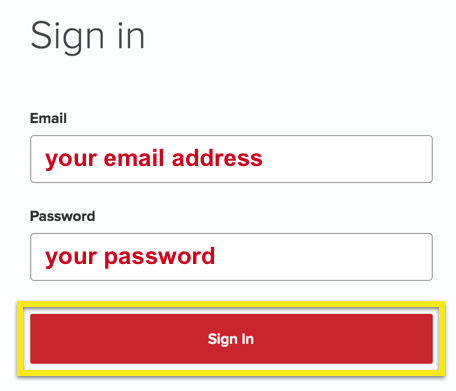
Anda akan dibawa ke dashboard akun Anda. Biarkan halaman ini terbuka. Anda harus kembali ke sini dan mengambil kode aktivasi akun kemudian.
Pilih Atur Lebih Banyak Perangkat. (Di ponsel, pilih Siapkan ExpressVPN.)
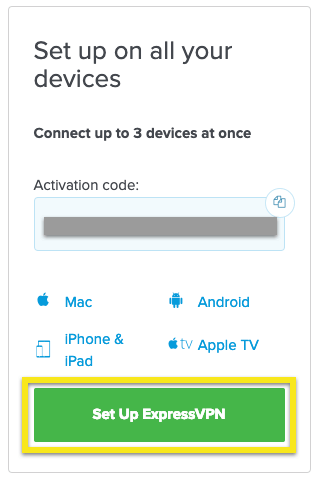
Pilih Router, lalu dari Pilih router Anda menu drop down, pilih model router Asus Anda. Pastikan Anda memilih nama model aktual untuk router Anda.
Memukul Unduh Firmware untuk mulai mengunduh firmware ExpressVPN.

Siapkan router Asus Anda
Untuk mengatur router Asus Anda:
- Ikuti langkah-langkah pengaturan ini jika router Anda tidak memiliki akses internet.
- Ikuti langkah-langkah pengaturan ini jika router Anda memiliki akses internet.
Pengaturan untuk router tanpa akses internet
Pastikan router Anda dihidupkan, dengan antena yang diperlukan terpasang. Sambungkan komputer Anda ke router dengan:
- kabel, atau
- nama jaringan nirkabel aman yang ditemukan di bagian bawah router.
Akses Dashboard router Asus. Jika Anda perlu bantuan menemukan gateway router Anda, ikuti instruksi di sini.
Jika Anda masuk untuk pertama kalinya, masukkan ‘Admin’ dan a pasword sementara. Klik Lanjut.
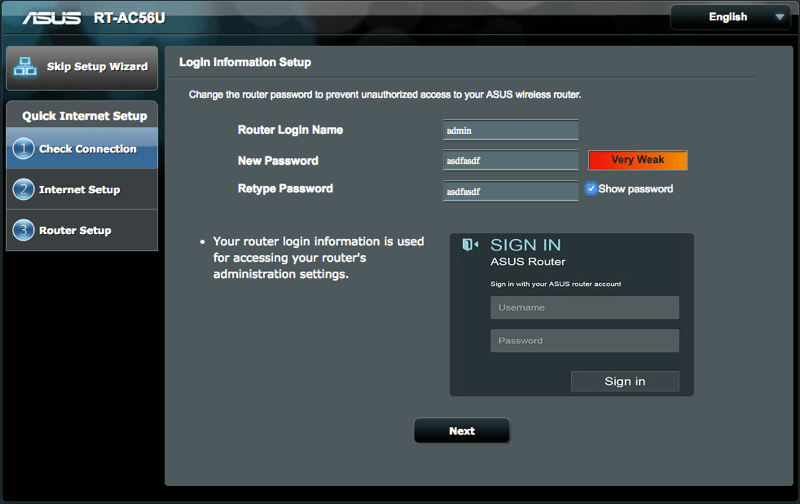
Pilih a kata sandi untuk SSID router. Masukkan kata sandi lalu klik Menerapkan lalu Lengkap.
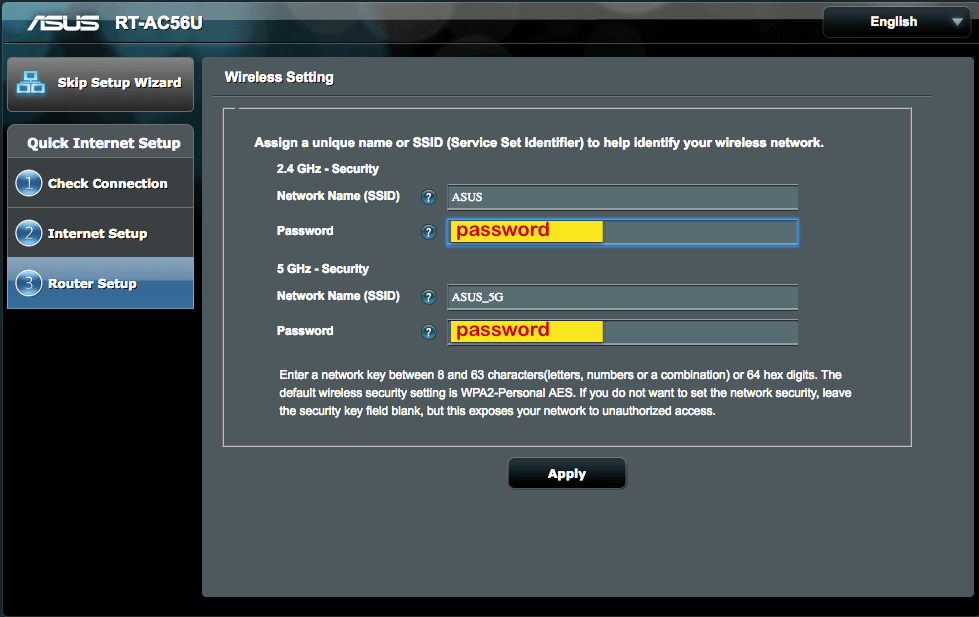
Anda sekarang akan tiba di dashboard admin router. Lanjutkan ke langkah-langkah di bawah ini.
Pengaturan untuk router dengan akses internet
Anda harus terhubung ke internet dan dapat menelusuri situs-situs di internet.
Buka browser dan akses Dashboard router Asus. Jika Anda tidak dapat mengakses dasbor melalui http://router.asus.com/, coba temukan gateway router Anda (mis., 192.168.1.1). Anda dapat mengikuti instruksi di sini.
Anda akan diminta untuk masuk. Masukkan nama pengguna dan kata sandi router yang ada.
Anda sekarang akan tiba di dashboard admin router. Lanjutkan ke langkah-langkah di bawah ini.
TEKNIS: Mem-flash router Anda
Di sisi kiri dasbor Anda, klik Administrasi.
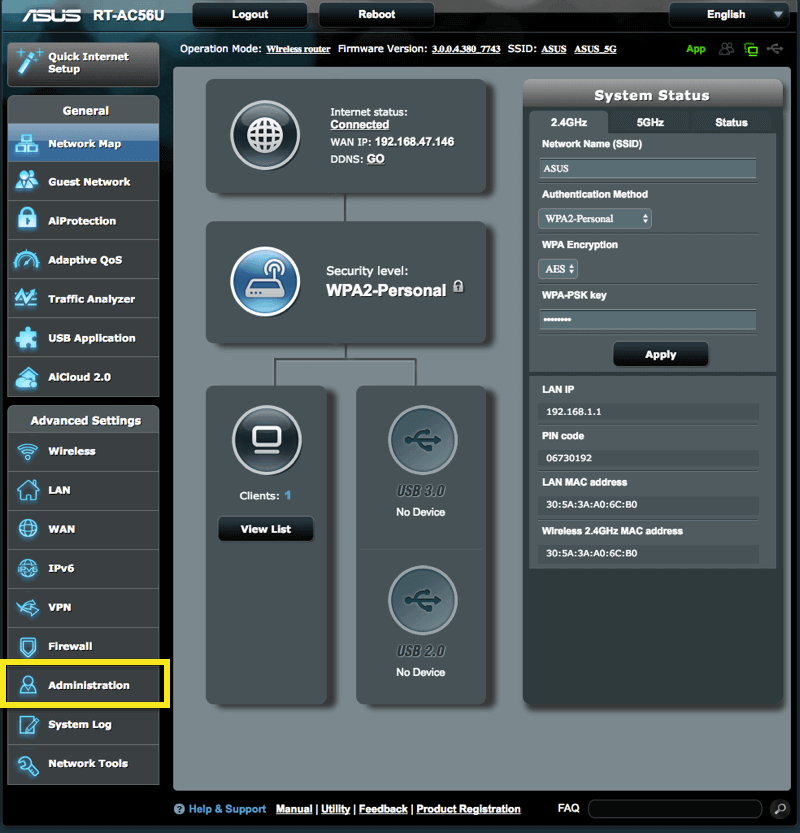 Untuk instruksi tentang cara mengunggah firmware ExpressVPN, klik tautan yang sesuai dengan nomor versi firmware Asus Anda.
Untuk instruksi tentang cara mengunggah firmware ExpressVPN, klik tautan yang sesuai dengan nomor versi firmware Asus Anda.
Untuk Asus Firmware 3.0.0.4.384.20648 dan setelahnya
Untuk Asus Firmware 3.0.0.4.384.20648 dan setelahnya
Pilih Meningkatkan firmware. Klik Unggah dan pilih firmware yang Anda unduh sebelumnya.
catatan: jika Anda melihat pesan yang mengatakan File firmware tidak valid, periksa apakah Anda memiliki firmware yang benar. Nama file firmware juga harus cocok dengan nama model router Anda.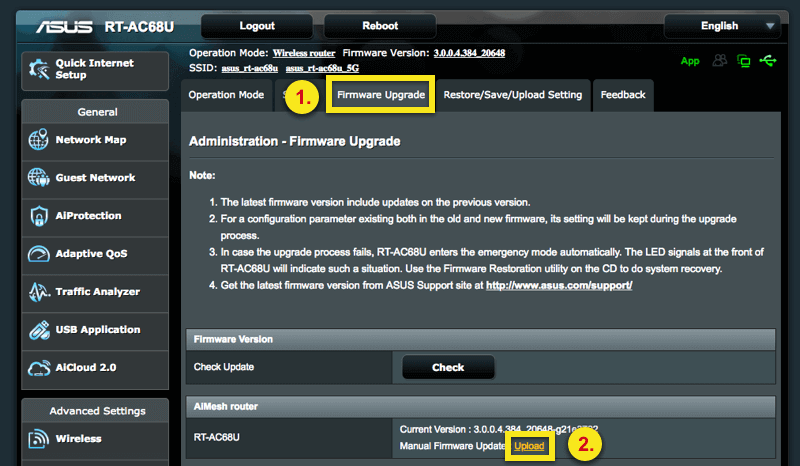
Untuk Asus Firmware sebelum 3.0.0.4.384.20648
Untuk Asus Firmware sebelum 3.0.0.4.384.20648
Pilih Meningkatkan firmware. Klik Pilih File dan pilih firmware yang Anda unduh sebelumnya.
catatan: jika Anda melihat pesan yang mengatakan File firmware tidak valid, periksa apakah Anda memiliki firmware yang benar. Nama file firmware juga harus cocok dengan nama model router Anda.
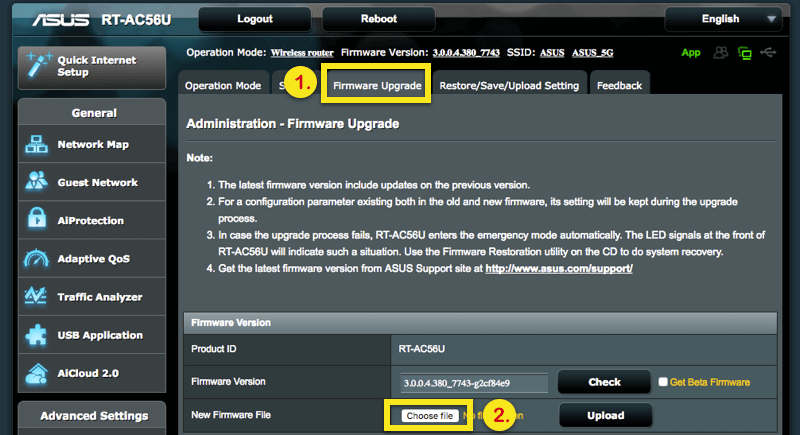
Klik Unggah.
Saat Anda melihat pesan Pembaruan router selesai, Anda mungkin perlu menghubungkan kembali kabel Ethernet Anda ke Wi-Fi router. Nama Wi-Fi adalah ASUS_ (nama model) _ (revisi) atau (untuk beberapa perangkat keras: Broadcom_Northstar) Dan kata sandinya adalah Nomor PIN dicetak pada stiker di bagian belakang atau bawah router.
Anda akan dibawa ke dasbor router ExpressVPN. Klik Memulai.
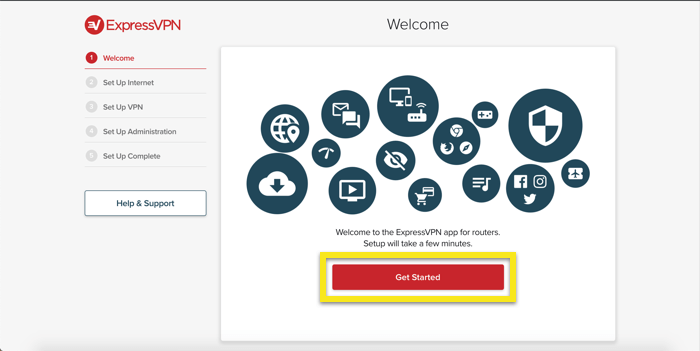
Jika Anda mengetahui nama pengguna dan kata sandi ISP Anda, masukkan dan klik Menghubung. Jika tidak, klik ISP Saya Tidak Masuk.
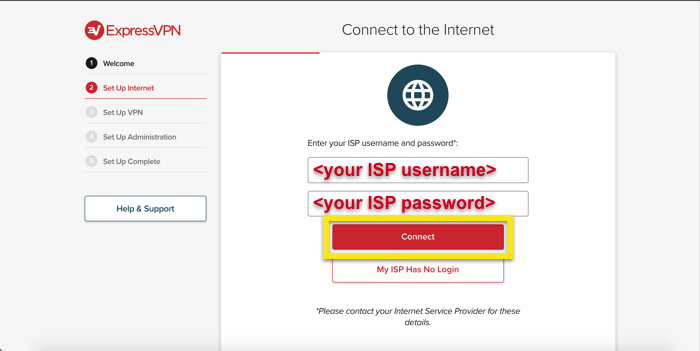
Tempel kode aktivasi akun Anda temukan sebelumnya dan klik Masuk.
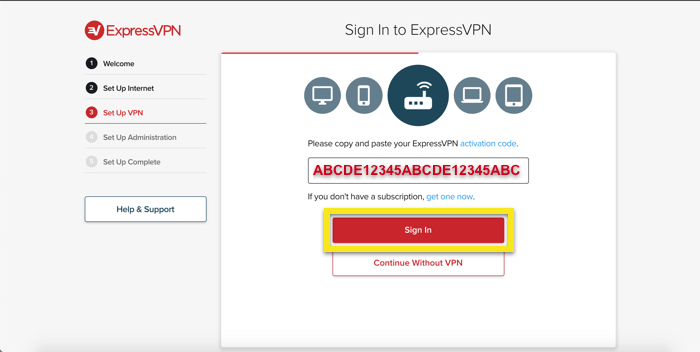
Anda dapat berbagi laporan kerusakan dan analitik anonim lainnya untuk meningkatkan ExpressVPN. Klik baik jika Anda setuju untuk berbagi laporan.
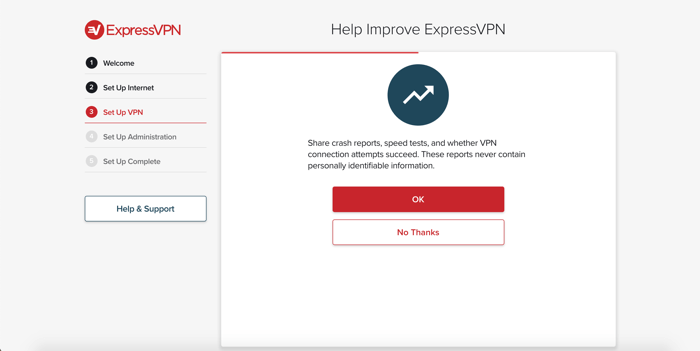
Anda sekarang akan mengonfigurasi detail untuk jaringan Wi-Fi Anda. Masukkan Nama Wi-Fi dan Pasword Wifi Anda ingin menggunakan dan mengklik Terus.
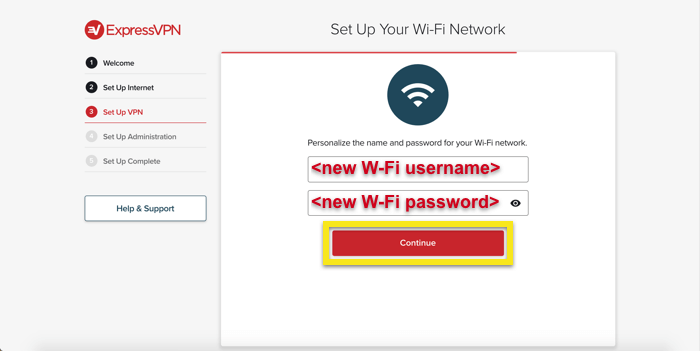
Selanjutnya, atur kata sandi admin router. Ini adalah kata sandi yang akan Anda gunakan untuk mengakses dasbor router ExpressVPN.
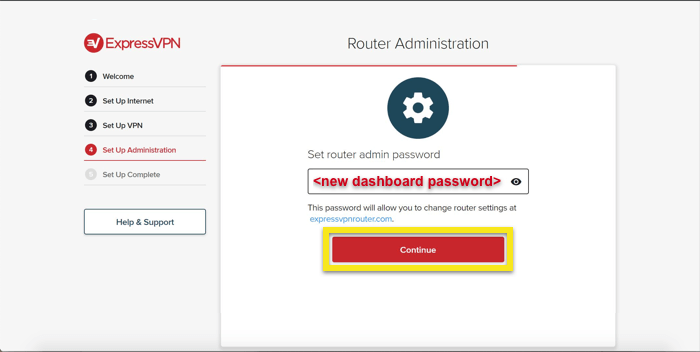
Klik Selesai untuk mengkonfirmasi pengaturan administrasi router Anda. Anda mungkin perlu menyambung kembali ke Wi-Fi router Anda.
Anda disarankan untuk menyimpan catatan nama pengguna dan kata sandi router Anda.
Hubungkan perangkat Anda
Secara default, aplikasi router ExpressVPN akan menghubungkan Anda ke lokasi VPN terbaik, yang disebut Lokasi Cerdas. Ini ditentukan menggunakan metrik anonim seperti kecepatan unduhan, latensi, dan jarak.
Perangkat apa pun yang terhubung ke internet melalui router ExpressVPN Anda (baik melalui kabel atau Wi-Fi) akan mengirimkan lalu lintas melalui VPN yang aman.

Untuk menghubungkan perangkat apa pun ke VPN, pasang kabel jaringannya ke router ExpressVPN atau sambungkan perangkat ke Wi-Fi router ExpressVPN. Nama jaringan dan kata sandi diberikan sebagai dua item terakhir di bagian bawah router Anda.
Anda juga dapat mengubah lokasi server VPN tempat Anda terhubung atau melepaskan perangkat yang terhubung ke router dengan masuk ke www.expressvpnrouter.com.
Terhubung ke lokasi server yang berbeda
Untuk terhubung ke lokasi server yang berbeda, klik pada pemetik lokasi.
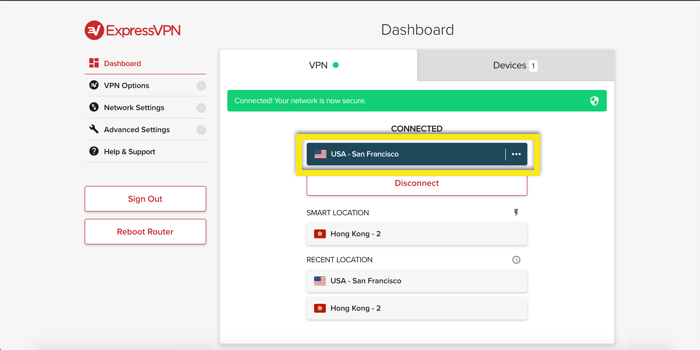
Jelajahi lokasi yang tersedia, lalu klik pada lokasi untuk terhubung.
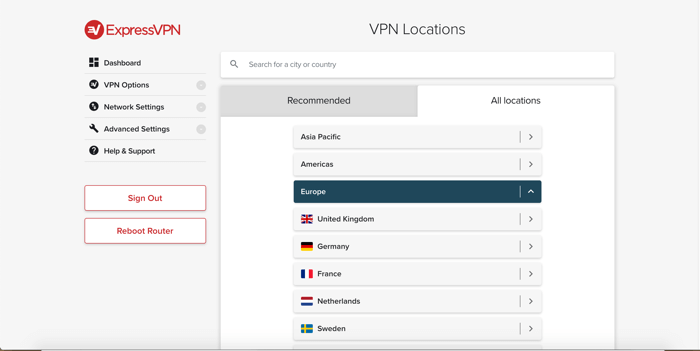
Anda juga dapat menggunakan bilah pencarian untuk mencari lokasi yang akan dihubungkan. Klik pada lokasi untuk terhubung.
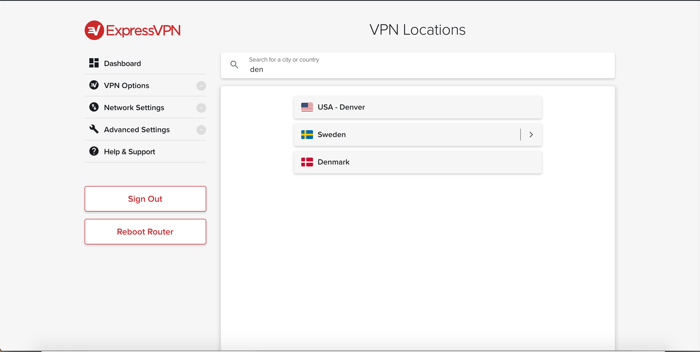
Kelola perangkat yang terhubung ke router
Secara default, aplikasi ExpressVPN merutekan semua lalu lintas melalui VPN. Namun, Anda dapat mengonfigurasi aplikasi sehingga hanya perangkat tertentu yang terhubung yang menggunakan VPN.
Di dasbor router, buka Perangkat tab.
Jika Setiap perangkat menggunakan diatur ke Router VPN, semua perangkat yang terhubung akan menggunakan VPN.
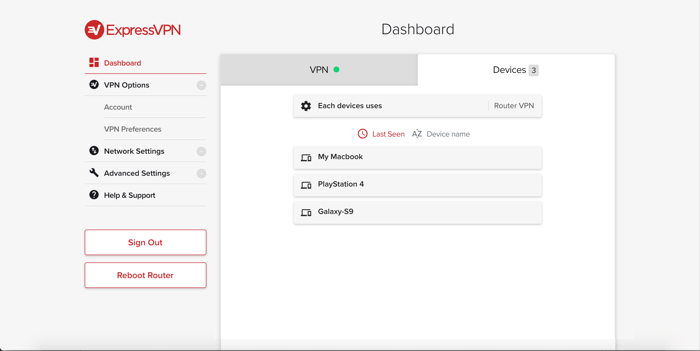
Jika Setiap perangkat menggunakan diatur ke Per perangkat, Anda dapat memilih perangkat mana yang dilindungi oleh VPN.
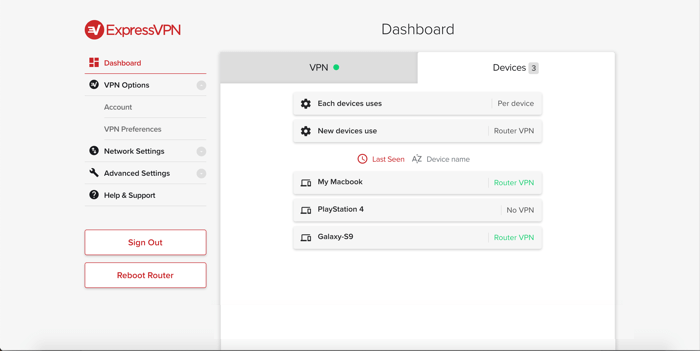
Menemukan kata sandi Anda
Semua kata sandi yang Anda butuhkan tertulis di bagian bawah router Anda. Untuk bergabung dengan Wi-Fi router:
- Nama SSID / Wi-Fi: Asus-RT-
- Kata sandi SSID / Wi-Fi:
Untuk masuk ke www.expressvpnrouter.com
- Kata sandi admin router:
Butuh bantuan dengan MediaStreamer?
Jika Anda ingin menggunakan server DNS MediaStreamer, baca artikel ini: Cara mengatur DNS pada router Asus Anda.
Saya sudah menyiapkan router saya tetapi tidak dapat terhubung ke internet
Jika Anda telah mengatur router Asus Anda sesuai dengan instruksi di atas tetapi tidak dapat terhubung ke internet, silakan:
- Periksa apakah kabel internet Anda terhubung ke port “Internet” berwarna biru di bagian belakang router
- Periksa apakah router Asus Anda terhubung ke modem Anda (jika router Asus adalah router utama Anda) atau router yang ada (jika Anda menggunakan router Asus sebagai router “sekunder”)
- Nyalakan kembali router Anda dan coba sambungkan kembali ke internet

17.04.2023 @ 16:00
guna dan kata sandi router Anda, tutorial ini akan membantu Anda mengatur aplikasi ExpressVPN pada router Asus dengan mudah. Langkah-langkah yang dijelaskan dengan jelas dan teknisnya dijelaskan dengan baik. Namun, jika Anda tidak terbiasa dengan teknologi, mungkin perlu bantuan tambahan untuk menyelesaikan proses ini. Namun, secara keseluruhan, tutorial ini sangat membantu bagi mereka yang ingin mengamankan koneksi internet mereka dengan menggunakan ExpressVPN pada router Asus.